Como usar os modelos do CapCut para seus vídeos
O CapCut facilita a edição do conteúdo do seu vídeo de maneira simples e eficaz. Se você usar um de seus modelos, poderá criar um vídeo completamente novo do zero. Esteja você familiarizado com o CapCut ou não, provavelmente já viu um modelo CapCut no TikTok. Todos os vídeos com modelos CapCut recebem prioridade máxima pelo algoritmo do TikTok e geralmente se tornam virais.
Este artigo explicará como usar modelos CapCut para seus vídeos.
Antes de começar a criar ótimos vídeos , você precisa encontrar os modelos que deseja usar. Você pode procurar modelos que correspondam à sua marca ou modelos populares.

Como encontrar modelos de CapCut
Você pode encontrar modelos do CapCut:
Baixe o aplicativo CapCut no seu telefone ou PC. Vá até o final da página e selecione”Modelo.” Em”Modelos”, escolha entre várias opções diferentes ou selecione uma categoria específica, como memes, por exemplo.
Em”Modelos”, escolha entre várias opções diferentes ou selecione uma categoria específica, como memes, por exemplo.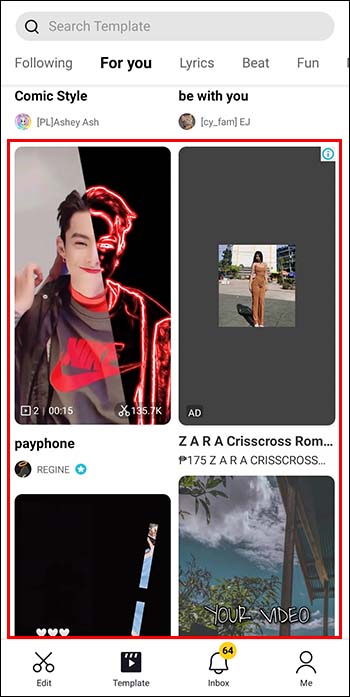 Você também pode pesquisar Instagram Reels ou qualquer outro modelo específico do TikTok. Se houver determinados temas que deseja usar, como seguir uma determinada tendência, você pode usar a barra de pesquisa para encontrar modelos relacionados a determinadas palavras-chave.
Você também pode pesquisar Instagram Reels ou qualquer outro modelo específico do TikTok. Se houver determinados temas que deseja usar, como seguir uma determinada tendência, você pode usar a barra de pesquisa para encontrar modelos relacionados a determinadas palavras-chave.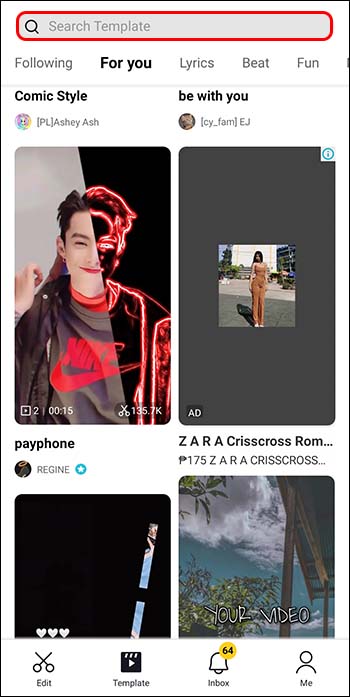
É muito fácil encontrar modelos CapCut incríveis no aplicativo TikTok. Além disso, você verá as reações e respostas das pessoas que assistiram ao vídeo com o modelo de que você gosta e avaliará se ele funcionará bem para sua marca.
Como usar o TikTok para encontrar modelos de CapCut
Você também pode usar o TikTok para encontrar modelos CapCut. Veja como é feito:
Abra o TikTok e selecione a opção de pesquisa.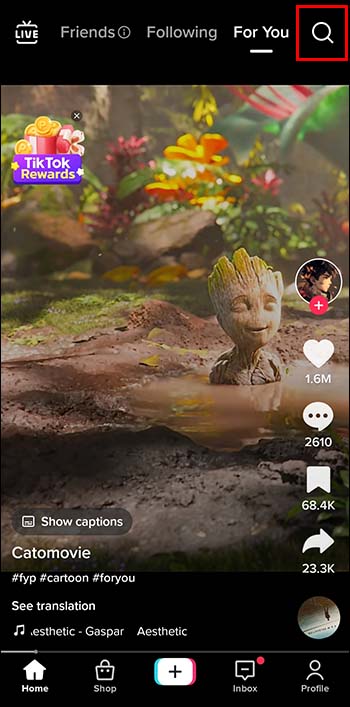 Insira”Modelos CapCut”. procurando um tipo específico de modelo, por exemplo, câmera lenta, use palavras-chave.
Insira”Modelos CapCut”. procurando um tipo específico de modelo, por exemplo, câmera lenta, use palavras-chave.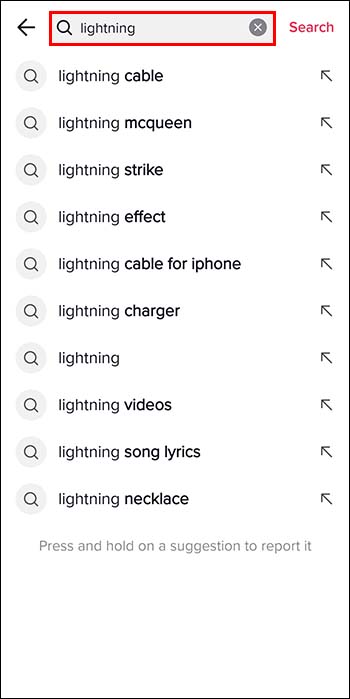 Deslize e navegue pelas opções de pesquisa.
Deslize e navegue pelas opções de pesquisa.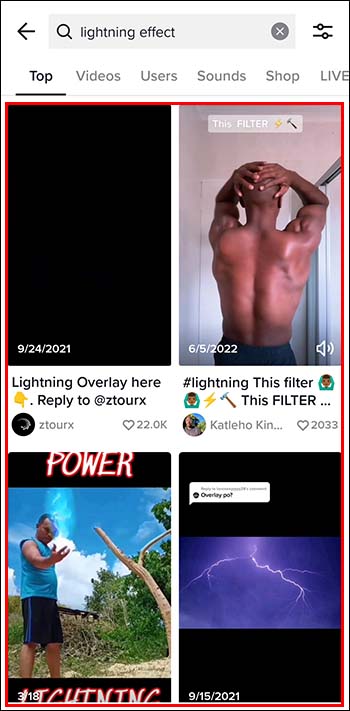 Clique em um vídeo para visualizá-lo.
Clique em um vídeo para visualizá-lo.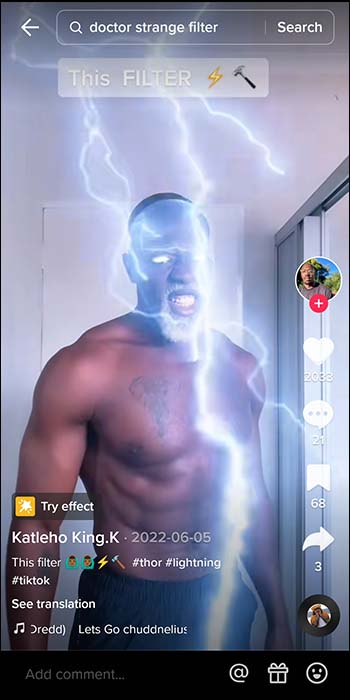
Outra opção é pesquisar na sua página Para você e, ao ver a opção”Usar este modelo no CapCut”, você pode clicar nela e ser direcionado para o CapCut. Em seguida, você pode editar o modelo de acordo com suas especificações.
Como usar os modelos CapCut
Ao encontrar um modelo de sua preferência, você pode fazer o seguinte:
Clique em”CapCut – Experimente este modelo”do nome de usuário dos criadores do vídeo no TikTok. Você será direcionado para uma tela que mostra o modelo, o nome do criador do modelo e o número de usos.
Selecione”Usar modelo no CapCut”. Você será direcionado para o aplicativo CapCut e poderá visualizar o modelo.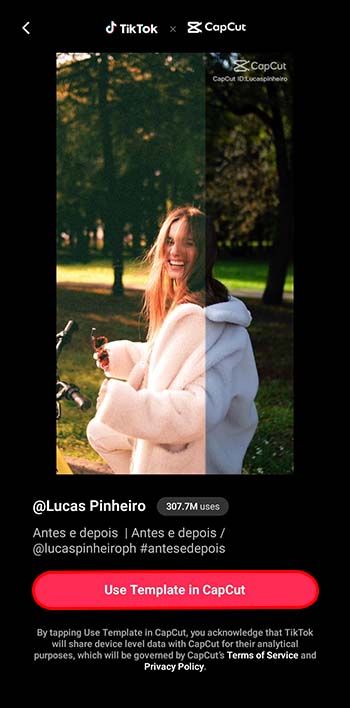 Selecione o botão”Use Template”. pode escolher uma foto ou vídeo para adicionar ao seu clipe. Selecione a imagem que deseja usar e clique em”Visualizar”. Agora você poderá editar seu clipe.
Selecione o botão”Use Template”. pode escolher uma foto ou vídeo para adicionar ao seu clipe. Selecione a imagem que deseja usar e clique em”Visualizar”. Agora você poderá editar seu clipe.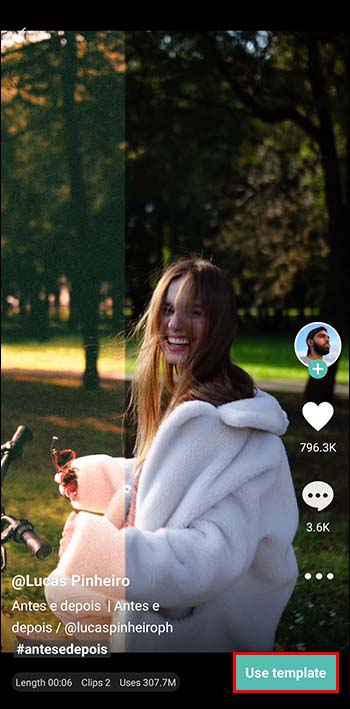 “Vídeo e Texto”está à esquerda da tela, o que permite que você mude sua foto. Clique em”Editar”e você pode recortar sua imagem ou substituí-la por outra.
“Vídeo e Texto”está à esquerda da tela, o que permite que você mude sua foto. Clique em”Editar”e você pode recortar sua imagem ou substituí-la por outra.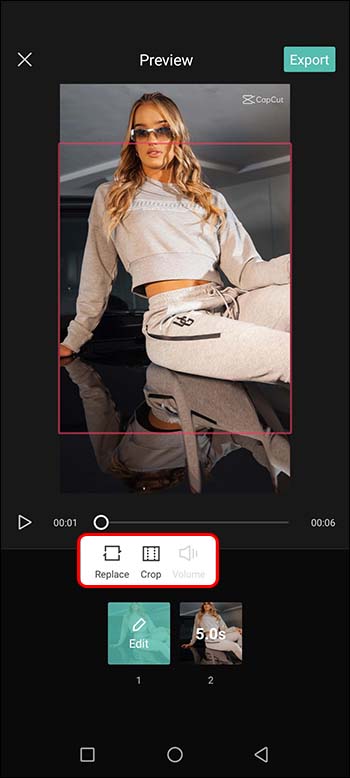 Selecione “Exportar”quando terminar de editar. Você pode salvar o vídeo em seu telefone ou exportá-lo para o TikTok a partir do CapCut. Se você fizer isso no CapCut, a marca d’água será removida.
Selecione “Exportar”quando terminar de editar. Você pode salvar o vídeo em seu telefone ou exportá-lo para o TikTok a partir do CapCut. Se você fizer isso no CapCut, a marca d’água será removida.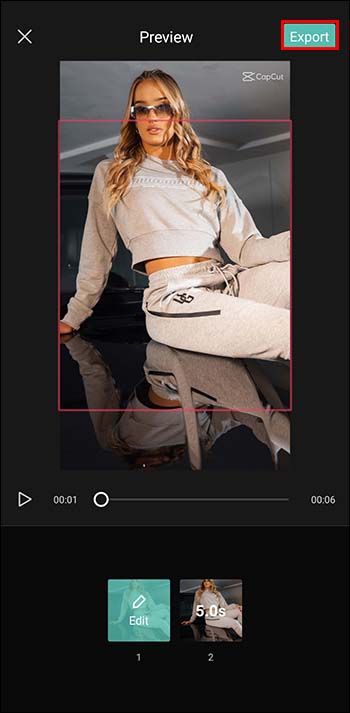 Você também pode optar por adicionar o texto quando o clipe estiver no TikTok em vez de no CapCut.
Você também pode optar por adicionar o texto quando o clipe estiver no TikTok em vez de no CapCut.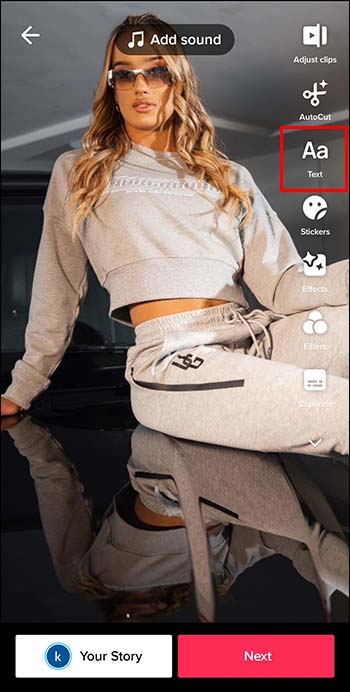 Depois de adicionar suas legendas e hashtags, você pode publicá-las ou salvá-las e publicá-las mais tarde.
Depois de adicionar suas legendas e hashtags, você pode publicá-las ou salvá-las e publicá-las mais tarde.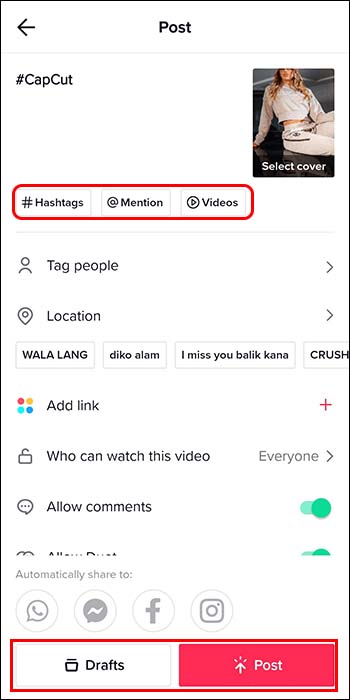
Como usar modelos de tendências no CapCut
Torne sua marca conhecida e melhore seu engajamento usando modelos de tendências. Os modelos CapCut que garantem os melhores resultados serão exibidos constantemente em sua página Para você. Percorra sua página Para você e escolha os TikToks mais modernos com a opção”Usar modelos CapCut”e edite-os de acordo com suas especificações. Certifique-se de usar o som de tendências correto com seu vídeo para garantir que o TikTok o adicione ao algoritmo.
Removendo a marca d’água CapCut do seu vídeo
Todos os vídeos salvos dos modelos CapCut terão a marca d’água CapCut. Certifique-se de recortá-la usando o editor de vídeo do seu telefone ou laptop.
Em novos vídeos (não em modelos), o CapCut permite”Salvar no dispositivo com marca d’água”ou”Salvar e compartilhar no TikTok sem marca d’água.”
O que você faz se um CapCut O modelo não está aparecendo?
Certifique-se de estar usando a versão mais recente do CapCutAtualize seu sistema operacional móvelDesinstale e reinstale o aplicativo CapCutPesquise e encontre o modelo que você estava procurando no TikTok
Se você não estiver interessado usando modelos e deseja criar algo novo, veja como:
Importe seu vídeo selecionando o sinal (+) na tela inicial do CapCut. Escolha o vídeo que deseja usar no rolo da câmera ou nas pastas do laptop.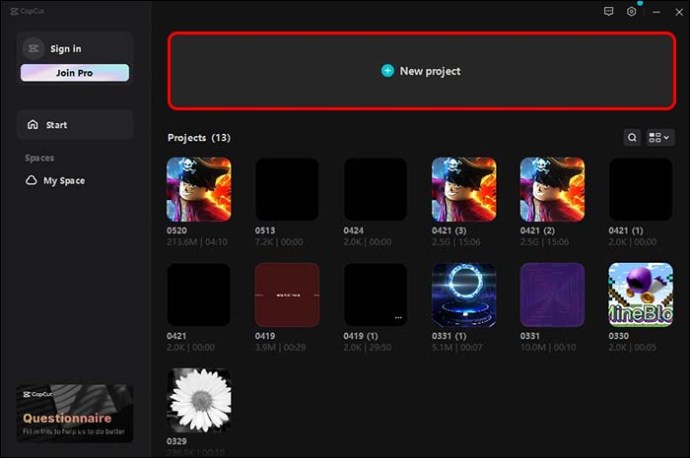 Para editar seu vídeo, escolha entre uma seleção de ferramentas e recursos como aparar, adicionar texto, música ou filtros. Basta clicar no ícone que deseja usar.
Para editar seu vídeo, escolha entre uma seleção de ferramentas e recursos como aparar, adicionar texto, música ou filtros. Basta clicar no ícone que deseja usar.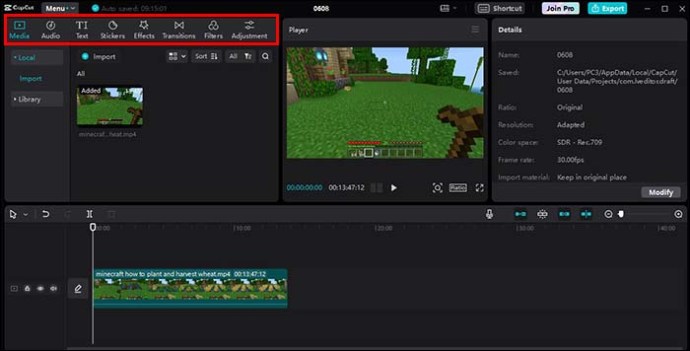 Para adicionar música, selecione o ícone de música e escolha uma música da biblioteca do CapCut. Como alternativa, você também pode importar suas próprias músicas.
Para adicionar música, selecione o ícone de música e escolha uma música da biblioteca do CapCut. Como alternativa, você também pode importar suas próprias músicas.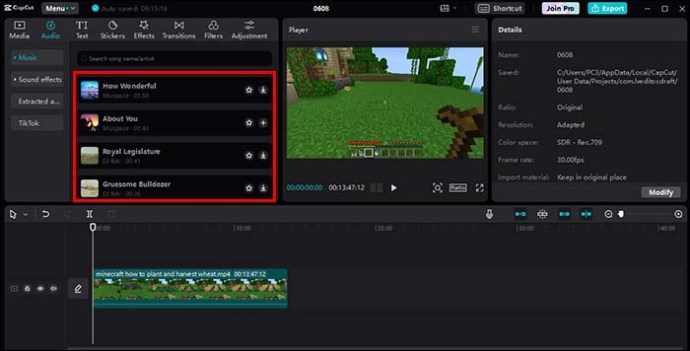 Adicione efeitos ao seu vídeo selecionando o ícone de efeitos no menu inferior. Escolha o efeito que você gosta e ajuste as configurações de acordo com suas preferências.
Adicione efeitos ao seu vídeo selecionando o ícone de efeitos no menu inferior. Escolha o efeito que você gosta e ajuste as configurações de acordo com suas preferências.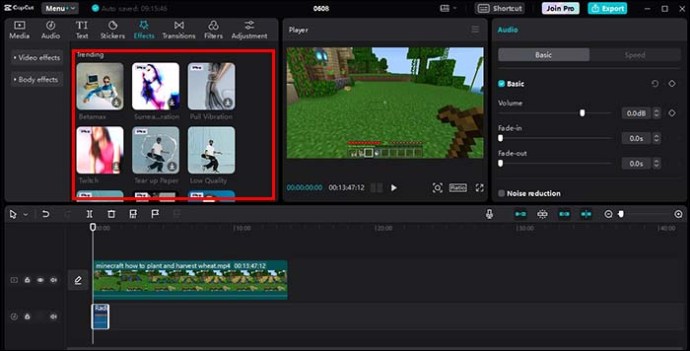 Adicione texto ao seu vídeo selecionando o ícone de texto no menu inferior. Digite seu texto e ajuste fontes, cores e tamanhos.
Adicione texto ao seu vídeo selecionando o ícone de texto no menu inferior. Digite seu texto e ajuste fontes, cores e tamanhos.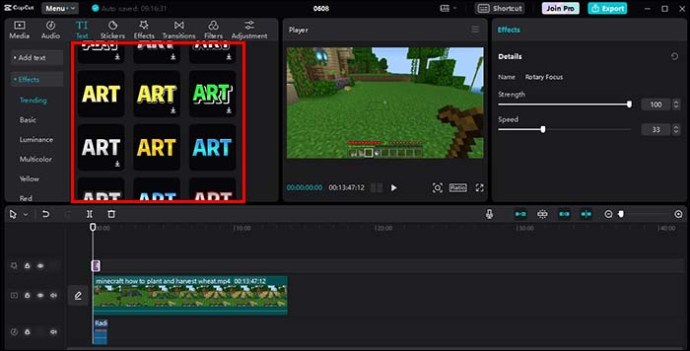 Quando estiver satisfeito com sua edição, você pode salvar e exportar seu vídeo. Selecione o ícone”salvar”e escolha a resolução em que deseja salvar seu vídeo. Exporte seu vídeo selecionando o ícone”exportar”.
Quando estiver satisfeito com sua edição, você pode salvar e exportar seu vídeo. Selecione o ícone”salvar”e escolha a resolução em que deseja salvar seu vídeo. Exporte seu vídeo selecionando o ícone”exportar”.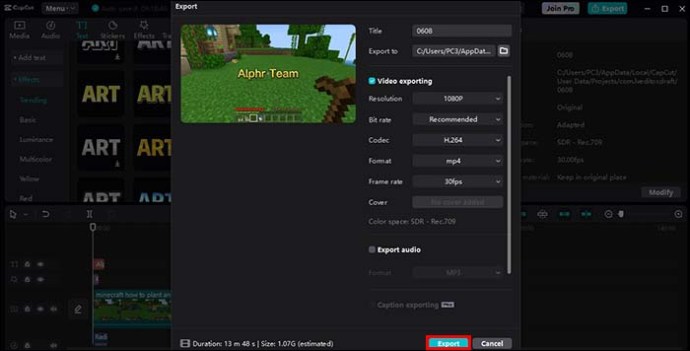 Para fazer upload para o TikTok, escolha o ícone do TikTok e siga as instruções para postar seu vídeo no TikTok.
Para fazer upload para o TikTok, escolha o ícone do TikTok e siga as instruções para postar seu vídeo no TikTok.
Escolha modelos de CapCut para se tornar viral no TikTok
CapCut é um dos vídeos mais populares editores. É grátis, funciona muito bem com o TikTok e tem toneladas de modelos diferentes para escolher. Com os modelos CapCut, você pode se manter atualizado com as últimas tendências e criar vídeos virais incríveis com facilidade. Esses modelos combinam filtros, efeitos, adesivos, textos e músicas fantásticos, fazendo com que seu vídeo se destaque da concorrência.
Você já usou um modelo CapCut? Isso impulsionou suas visualizações de vídeo e interações? Informe-nos na seção de comentários abaixo.
Isenção de responsabilidade: algumas páginas deste site podem incluir um link de afiliado. Isso não afeta nosso editorial de forma alguma.